12月2日(火)~ 12月8日(月)の7日間、
「Amazonブラックフライデー アフターセール」開催中!
【簡単】モバイルSuicaの利用履歴をCSV形式で保存する方法


モバイルSuicaの利用履歴をCSV形式で保存したいけど、保存形式がPDFしかない。
CSV形式のデータが必要だから、保存できる方法があれば知りたい。
この記事では、こういった疑問にお答えします。
- モバイルSuicaの利用履歴をCSV形式で保存する手順
「会員メニューで利用履歴を取得できるけど、PDFファイルしかダウンロードできなくて困っている…」、「CSV形式でデータをまとめられたら、経費精算がもっと楽になるのに!」とお悩みですか?
会員メニューサイトでは利用履歴の閲覧やPDFファイルをダウンロードできても、CSVファイルのダウンロードはきませんが、ちょっとした手順を踏めば手軽にCSV形式で保存できます。
この記事では、モバイルSuicaの利用履歴をCSV形式に変換する方法をまとめました。
CSV形式で保存すれば、会計ソフトや家計簿アプリなどにインポートできるようになり、交通費の一括仕訳ができるので、経費精算がめちゃくちゃ楽になります。
やり方は簡単なので、経費精算をスムーズに進めたい方や、データを効率よく管理したい方はぜひ最後までチェックしてみてください。
モバイルSuicaの利用履歴をCSV形式で保存する手順


モバイルSuicaの利用履歴をCSV形式で保存する手順は下記のとおりです。
- 手順①:会員メニューサイトにログイン
- 手順②:SF(電子マネー)利用履歴を選択
- 手順③:利用履歴をコピーする
- 手順④:コピーしたデータをエクセルに貼り付ける
- 手順⑤:データ項目の修正
- 手順⑥:CSVで保存する
上記のとおり。
手順①:会員メニューサイトにログイン
まず最初に、モバイルSuicaの会員メニューサイトにログインします。
下記リンクをクリックし、メールアドレス・パスワード・画像に表示された文字を入力してログインします。
公式サイト 会員メニューサイト
手順②:SF(電子マネー)利用履歴を選択
会員メニューにログインすると下図メニューが表示されますので、「SF(電子マネー)利用履歴」を選択します。
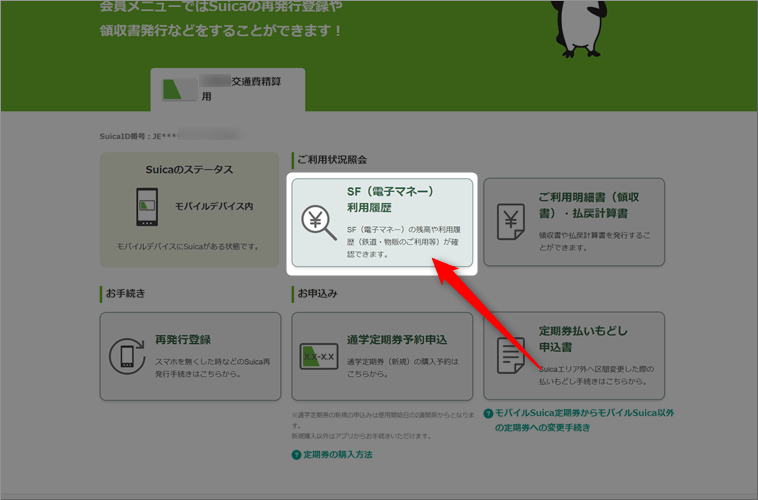
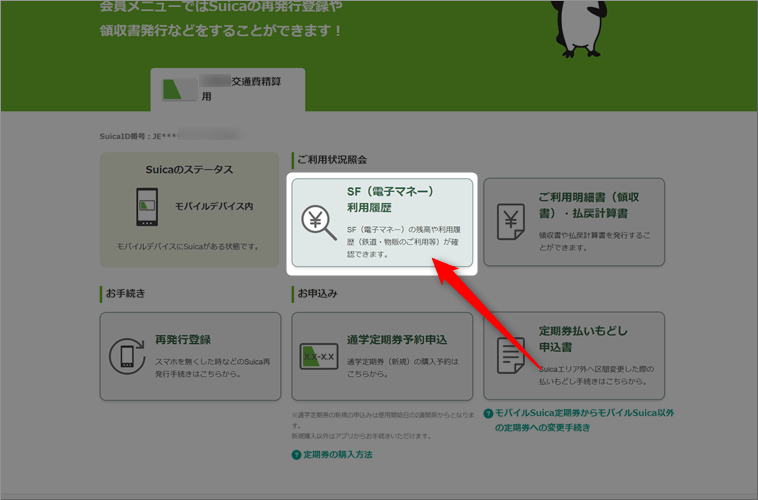
手順③:利用履歴をコピーする
下図のように直近(当日分は表示されません)の利用履歴が表示されます。


通常、この画面では印刷・PDF出力しかできませんが、
表示されたデータをコピーすることで、CSV形式で保存できます。
下図の「月日」という項目の位置から画面の下の方までマウスでドラッグして、コピー範囲を選択します。


一番下の方までコピー範囲を選択したら、①最後の項目にかぶさるような形で右クリックして、②コピーを選択します。


手順④:コピーしたデータをエクセルに貼り付ける
コピーしたデータをエクセルに貼り付けます。
エクセルのファイルを新規作成し、ファイルを開きます。
ファイルを開いたら下図の部分(A1)にマウスカーソルを合わせ、コピーしたデータを貼り付けます。


データを貼り付けると下図のようになります。項目とデータがズレてますね。


このままだと、データとして使いものにならないので、CSVデータとして使えるよう、日付や種別・利用場所、残高などの項目を修正します。
手順⑤:データ項目の修正
ズレてしまったデータ項目を修正します。
A1からG1までを選択します。


右端の枠をクリックしたままセルを横にズラすとまとめて移行できます。


これで、項目とデータ内容が合いましたので、CSV形式で保存します。
手順⑥:CSV形式で保存する
いったんCSV形式で保存します。
エクセルの上部メニューのファイルをクリックします。


次に、「名前を付けて保存」を選択します。


ファイルの保存形式「CSV」を選択します。


最後に、任意のファイル名を入力して保存します。これで、CSVデータを保存できます。


保存したCSVファイルを開くと下図のようになります。


チェックボックスの表示が消え、シンプルなファイルになりました。
ただ、この状態ではデータとして使えないので、データを整形していきます。
手順⑦:データを整形する
データ整形で必要な作業は下記2つです。
- 左端の列(空欄)を削除する
- 日付データを修正する
上記の順に解説していきます。
左端の列(空欄)を削除する
最初に、左端の列(空欄)を削除します。
①A列の上にマウスカーソルを合わせて左クリックするとプルダウンメニューが開きますので、②削除を選択します。


下図のように空欄を削除できました。


日付データを修正する
次に、日付データを修正していきます。
①A列の上にマウスカーソルを合わせて左クリックするとプルダウンメニューが開きますので、②「セルの書式設定」を選択します。


セルの書式設定が開いたら、①「日付」を選択し、②「*2012/3/14」を選択し、③保存をクリックします。


この状態で、CSVファイルを保存します。


これで、このCSVはデータとして使えるようになります。
ちなみに、「西暦が1年ズレていて、これでは使えない」という方は、
ふかめもさんの「日付の西暦(年)を一括で変換する方法【Excel】」という記事で一括変換するやり方が図解入りで解説されていますので、西暦の修正が必要な方はこちらの記事を参考にしてください。
まとめ
以上、モバイルSuicaの利用履歴をCSV形式で保存する方法を解説しました。
Suicaの利用履歴をCSV形式で保存して、会計ソフトなどで使用したいとお考えの方は、この方法で保存されると良いかと思います。
なお、モバイルSuicaで取得できる利用履歴は26週以内かつ最大100件までとなっていますので、もし、これらの履歴が必要な方は「Suicaの履歴を100件以上取得する方法【1年分まで取得可能】」という記事を参考に取得してください。
データではなく「書類」での取得となりますが、一応、過去の履歴を取得できます。